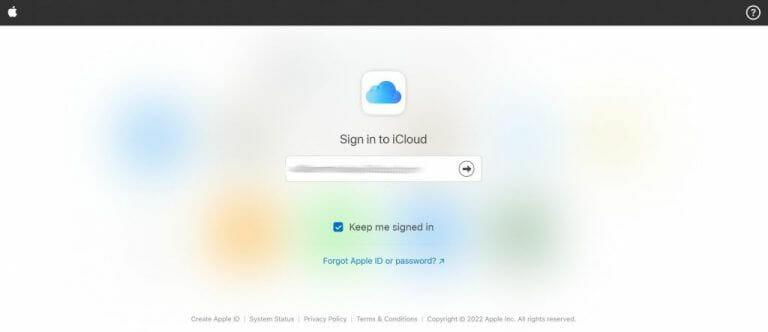Apple Notes je vlajková loď aplikace pro psaní poznámek vyvinutá společností Apple. Je k dispozici ve všech produktech Apple, včetně operačních systémů iOS a macOS.
Je to praktický nástroj, který vám umožní zapisovat si své míjející myšlenky a další kreativní nápady, aniž byste se museli obtěžovat jinými aplikacemi. Ve skutečnosti vývojáři aplikaci navrhli tak dobře, že nyní roste v popularitě i mezi ostatními operačními systémy. I když zatím neexistuje způsob, jak používat desktopovou aplikaci v jiných operačních systémech, můžete využít webovou aplikaci.
Používání Apple Notes ve Windows 10 nebo Windows 11
Chcete-li používat Apple Notes na zařízeních mimo Apple, musíte nejprve povolit synchronizaci iCloud. Tím zajistíte, že všechny nové poznámky nebo změny existujících poznámek se použijí na všechna vaše zařízení.
Po synchronizaci iCloudu, jak je uvedeno výše, můžete přistupovat k poznámkám prostřednictvím webové aplikace. Zde je návod.
- Přejděte na iCloud.com a přihlaste se pomocí svého Apple ID.
- Budete požádáni o vaše iCloud ID a heslo.
- Dále budete požádáni o dvoufaktorový ověřovací kód odeslaný do vašeho telefonu.
Jakmile to uděláte, budete přihlášeni do svého iCloudu. Zde uvidíte řadu různých aplikací, ze kterých si můžete vybrat. Jednoduše vyberte Poznámky a na vašem počítači se systémem Windows se spustí aplikace Apple Notes.
Uživatelské rozhraní a funkce aplikace budou stejné jako ve vašich produktech Apple. Když si však začnete dělat poznámky, ujistěte se, že to děláte v Celý iCloud složka; tím je zajištěno, že budete své poznámky ukládat v cloudu a ne lokálně ve vašem počítači.
Používejte Apple Notes ve Windows 10 nebo Windows 11
Apple Notes je úhledná aplikace. Minimalistické, stručné a k věci. Není žádným překvapením, že si mezi uživateli Windows získalo příznivce. Naštěstí s pomocí iCloud mohou nyní tento šikovný software využívat i hardcore uživatelé Windows.
FAQ
Jak nainstaluji Apple Notes na Windows 10?
Zadejte název aplikace a klikněte na „Instalovat“. Svou aplikaci pak najdete v nabídce „Start“.Kliknutím na tuto aplikaci otevřete Apple Notes, jako byste nainstalovali skutečnou aplikaci Notes do počítače se systémem Windows 10. Standardní prvky prohlížeče, jako je adresní řádek a panel záložek, jsou všechny odstraněny, což vám dává pocit a vzhled čistě nativní aplikace.
Jak dostanu poznámky pro iOS na svou plochu?
Aplikace iOS Notes ve Windows. Otevřete Chrome a navštivte iCloud. Přihlaste se a klikněte na aplikaci Poznámky. Jakmile se otevře, klikněte na tlačítko více možností vedle panelu URL a přejděte na Další nástroje> Vytvořit zástupce. Tím se zástupce přidá na plochu. Než jej však použijete, otevřete Chrome a přejděte na následující stránku;
Mohu používat Apple Notes na svém počítači?
Apple Notes se synchronizuje mezi zařízeními pro kohokoli s Apple ID, které je nutné k používání zařízení jako iPhone, iPad a počítače Mac. Bohužel neexistuje žádná nativní aplikace pro uživatele Windows nebo Android, ale webová verze může být vhodnou náhradou.
Jak získat přístup k poznámkám na počítači se systémem Windows 10?
To znamená, že pokud máte iPhone a používáte na něm Poznámky tak intenzivně, že k němu potřebujete přistupovat na počítači s Windows 10, jedinou možností je prohlížeč + iCloud. Aplikace Notes ve Windows? Prohlížeč a iCloud jsou standardním způsobem přístupu k aplikaci Poznámky pro iOS ve Windows 10.
Existuje aplikace Apple Notes pro Windows?
I když neexistuje žádná aplikace Poznámky pro Windows, stále k ní máte přístup prostřednictvím Apple iCloud. Zde je návod: Přejděte na iCloud.com a přihlaste se ke svému účtu. Odtud můžete přistupovat k Apple Notes. Apple Notes je vlajková loď aplikace pro psaní poznámek vyvinutá společností Apple. Je k dispozici ve všech produktech Apple, včetně operačních systémů iOS a macOS.
Jak si stáhnu a nainstaluju Sticky Notes ve Windows 10?
Ahoj Museofuse.. 1) Otevřete aplikaci Windows 10 Store. Do vyhledávacího pole zadejte Sticky Notes a ve výsledku klikněte na aplikaci Microsoft Sticky Notes. 2) Klepněte na tlačítko Získat. Začne stahovat a instalovat nejnovější verzi aplikace Sticky Notes do vašeho počítače.
Jak získám přístup k poznámkám na iCloud z PC?
Nyní, když jsou vaše poznámky synchronizovány s iCloud, můžete k nim přistupovat z počítače. Spusťte v počítači prohlížeč, otevřete webovou stránku iCloud a přihlaste se ke svému účtu. Klikněte na „Poznámky“ na webu iCloud a na obrazovce uvidíte všechny své poznámky pro iOS a macOS. Všechny své poznámky můžete prohlížet a také upravovat.
Jak otevřu Apple Notes ve Windows 10?
Svou aplikaci pak najdete v nabídce „Start“. Kliknutím na tuto aplikaci otevřete Apple Notes, jako byste nainstalovali skutečnou aplikaci Notes do počítače se systémem Windows 10. Standardní prvky prohlížeče, jako je adresní řádek a panel záložek, jsou všechny odstraněny, což vám dává pocit a vzhled čistě nativní aplikace.
Mohu používat Apple Notes ve Windows?
Vzhledem k absenci speciální aplikace Apple Notes pro Windows můžete ke svým poznámkám stále přistupovat pomocí účtu Gmail. To bude vyžadovat, abyste svému účtu Gmail umožnili přístup k obsahu aplikace Apple Notes na vašem iPhone.
Jak dostat poznámky z iPhone do Windows 10 PC?
Tento web můžete používat na počítači se systémem Windows 10 a získat přístup ke všem poznámkám pro iPhone, iPad a macOS. Nejprve se musíte ujistit, že poznámky vašich zařízení Apple jsou synchronizovány s iCloud. Na iPhonu nebo iPadu přejděte do Nastavení > [Vaše jméno] > iCloud a zapněte přepínač „Poznámky“.
Jak synchronizovat poznámky Apple s počítačem nebo prohlížečem?
Na domovské stránce iCloudu vyberte Poznámky a spusťte verzi webové aplikace. Pomocí webové aplikace Notes si můžete prohlížet všechny poznámky z Apple Notes vašeho iPhone a dokonce je upravovat v prohlížeči. Změny, které tam provedete, se synchronizují také s iPhonem. 3. Vytvořte progresivní webovou aplikaci v Microsoft Edge nebo Google Chrome
Jak zobrazit a upravit Apple Notes ve Windows 10?
Klikněte na „Poznámky“ na webu iCloud a na obrazovce uvidíte všechny své poznámky pro iOS a macOS. Všechny své poznámky můžete prohlížet a také upravovat. Z této obrazovky můžete dokonce vytvářet nové poznámky. Vytvořte progresivní webovou aplikaci pro zobrazení Apple Notes ve Windows 10